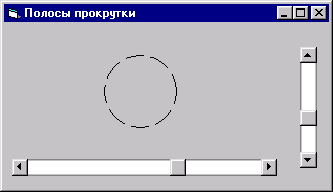
назад | содержание | вперед
Размещение полосы прокрутки и настройка свойств
Основные свойства, характеризующие элементы управления типа VScrollBar и HScrollBar, представлены в табл. 8.8.
Таблица 8.8. Свойства элементов управления VScrollBar и HScrollBar
|
Свойство |
Назначение |
|
LargeChange, SmallChange |
Задают величины, на которые будет смещаться ползунок при щелчке кнопкой мыши на полосе или стрелке прокрутки |
|
Min, Max |
Задают диапазон вводимых с помощью полосы прокрутки чисел |
|
Value |
Целое число, соответствующее положению ползунка на полосе прокрутки |
После размещения полосы прокрутки в форме необходимо, используя свойства Min и мах, задать диапазон значений, устанавливаемых с помощью данного элемента управления. Свойство value (Значение) определяет текущее положение бегунка на полосе прокрутки. Значения данных свойств могут быть только целыми числами и лежать в диапазоне от —32768 до +32767. При этом не обязательно, чтобы значение, задаваемое свойством Min, было меньше значения свойства мах. Вы можете использовать бегунок для отображения данных от большего значения к меньшему.
Значение свойства value меняется при перемещении бегунка и щелчке мыши на полосе прокрутки или на стрелках, расположенных по краям полосы. Для задания величины, на которую будет меняться значение свойства value при щелчке мыши на стрелках, находящихся по краям полосы прокрутки, используется свойство SmallChange (Малое смещение). С помощью свойства LargeChange (Большое смещение) можно задать величину, на которую будет смещаться ползунок при щелчке кнопкой мыши на полосе прокрутки. По умолчанию оба этих свойства имеют значение 1. На практике, свойство smallchange используют для более плавного изменения значения свойства value. Для свойства LargeChange устанавливают значение, равное, примерно, 10% от диапазона изменения свойства value.
Элементы управления типа VScrollBar и HScrollBar для отображения свойства value используют следующие события:
|
Событие |
Назначение |
|
Change |
Событие наступает после перемещения бегунка в момент отпускания кнопки мыши или после щелчка мышью в области полосы прокрутки или на кнопках с изображениями стрелок |
|
Load формы |
Позволяет получить начальное значение свойства Value при загрузке формы |
|
Scroll |
Позволяет получить значение свойства Value при перемещении бегунка до возникновения события change |
Рассмотрим пример использования в форме полос прокрутки. Разместим в форме элемент управления shape. Затем добавим в форму элементы управления vscroliBar и HScrollBar. Значение горизонтальной полосы прокрутки будем использовать для изменения формы объекта, задаваемой свойством shape, а значение вертикальной — для задания стиля оформления контура (рис. 8.19).
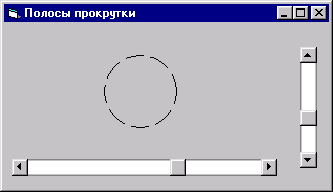
Рис. 8.19. Использование элементов управления VScrollBar и HScrollBar
Выполните следующие действия:
1. Используя кнопку Shape на панели элементов управления, разместите в форме контур.
2. Разместите в форме горизонтальную и вертикальную полосы прокрутки, воспользовавшись, соответственно, кнопками HScrollBar и VScrollBar на панели элементов управления.
3. Горизонтальную полосу прокрутки будем использовать для изменения типа контура. Свойству Min присвоите значение 0, а свойству мах — значение 5, так как свойство shape (Контур) может принимать значения от О до 5.
4. Вертикальная полоса прокрутки будет служить для изменения стиля оформления контура. Свойству Min присвойте значение 0, а свойству мах — значение 6, так как свойство BorderStyle (Стиль границы) может принимать значения от 0 до 6.
5. В окне редактора кода, используя событие Change, возникающее после перемещения бегунка в момент отпускания кнопки мыши, а также после щелчка мышью в области полосы'прокрутки или на кнопках с изображениями стрелок, расположите следующий код:
Private Sub HScroll1_Change()
Shape1.Shape = HScroll1.Value
End Sub
Private Sub VScroll1_Change()
Shapel.BorderStyle = VScroll1.Value
End Sub
Запустите форму на выполнение. Перемещая поочередно движки полос прокрутки, вы сможете наблюдать, как изменяется тип контура и стиль обрамления.
назад | содержание | вперед